
Google Chrome on enimkasutatav veebibrauser Internetis, tavaliselt on selle jõudlus olnud suurepärane, kuid aastate jooksul on see juhtunud natuke nagu Microsoft Explorer, see on aga kaasa haaratud, samas kui teised on jooksu teinud. On masendav vaadata, kuidas meie veebibrauser aeglustab meie soovitud lehti või ahendab otse RAM-i mälu meie seadmest, arendades seeläbi ressursside raiskamist.

Probleem ilmneb tavaliselt siis, kui soovite sisestada URL-i või otsinguribal navigeerimisribal, selle asemel et kuvada taotletud sisu, ilmub iseloomulik laadimisikoon. Samuti on väga tavaline, et see ilmub kohe, kui avame oma brauseri, mille käivitamine võtab palju aega.
Chrome töötab liiga aeglaselt? Selle põhjuseks võivad olla erinevad põhjused, selles artiklis kirjeldame üksikasjalikult, kuidas lahendage need lihtsate toimingutega, mida iga kasutaja saab teha.
Ülesannete haldamine
Nagu arvutil, on ka Chrome'il oma sisseehitatud ülesannete haldur. Tööriist, mis, nagu nimigi ütleb, See võimaldab meil hallata toiminguid, mida brauser täidab meie maitse järgi, et teada saada, kas on mõni avatud vahekaart või laiendus, mis tarbib ressursse ebanormaalselt.
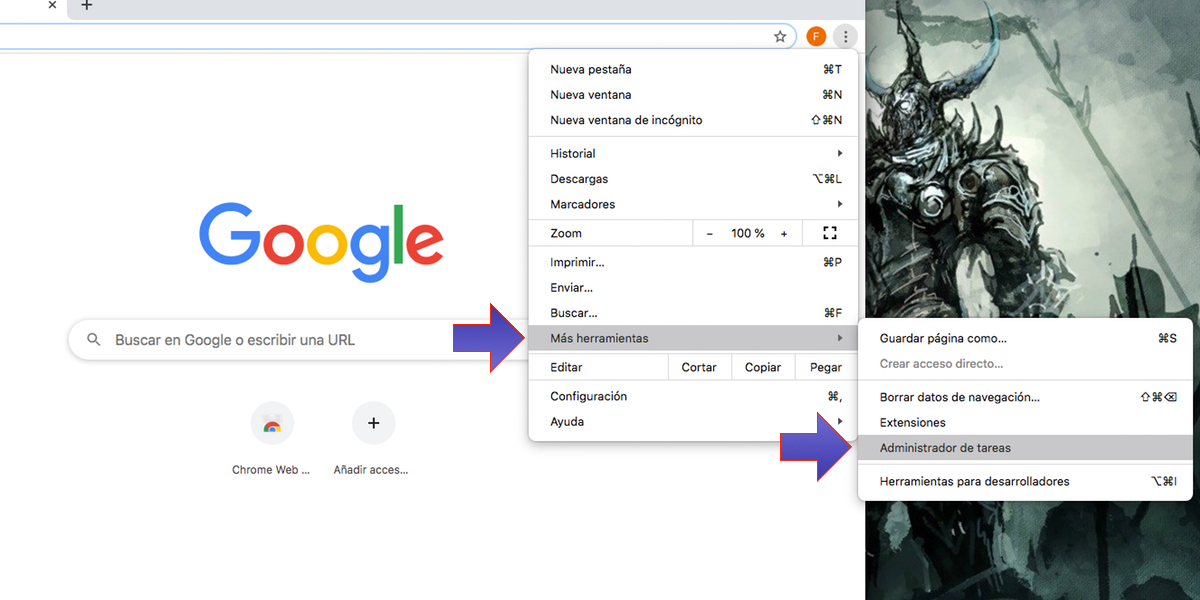
Nimetatud administraatorile juurdepääsu saamiseks klõpsame brauseri paremas ülanurgas hamburgerikujulist ikooni, kus klõpsame «Veel tööriistu», klõpsame nuppu "Task Manager" ja avaneb aken, milles näitab töötavate pikenduste ja ripsmete tarbimist. Nii saame kindlaks teha, kas Chrome on anomaalse ressursitarbimise tõttu väga aeglane.
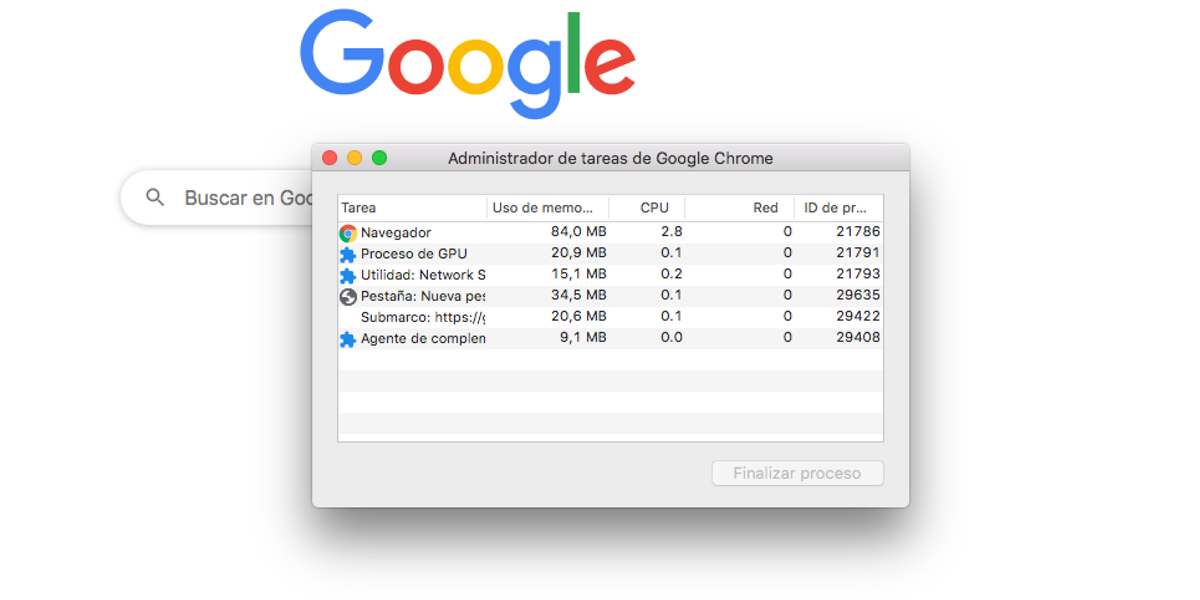
Kui oleme tuvastanud vahelehe või laienduse, mis meile probleeme tekitab, saame selle valida ja protsessi koormuse kergendamiseks lõpule viia tööd ja seeläbi brauseri kiirust parandada.
Aktiivne vahekaardi haldur
Kui tahame vaadata mitut lehte korraga, eelmist sulgemata, avame tavaliselt uue vahelehe, kuid need vahelehed, mille jätame lahtiseks, kulutavad aktiivselt meie meeskonna ressursse. Vahekaartide haldamise eesmärk on muu kui leevendada meie veebibrauseri suuremat koormust, et see reageeriks kiiresti, kui seda vajame.
Seetõttu aktiveerime funktsiooni, mis peatab vahelehed või halvab need, kui me seda ei kasuta. Selleks avame Chrome'i brauseri ja aadressiribale kirjutame: » Chrome: // lipud » See käsk genereerib teate, mis hoiatab meid, et see on eksperimentaalne funktsioon.
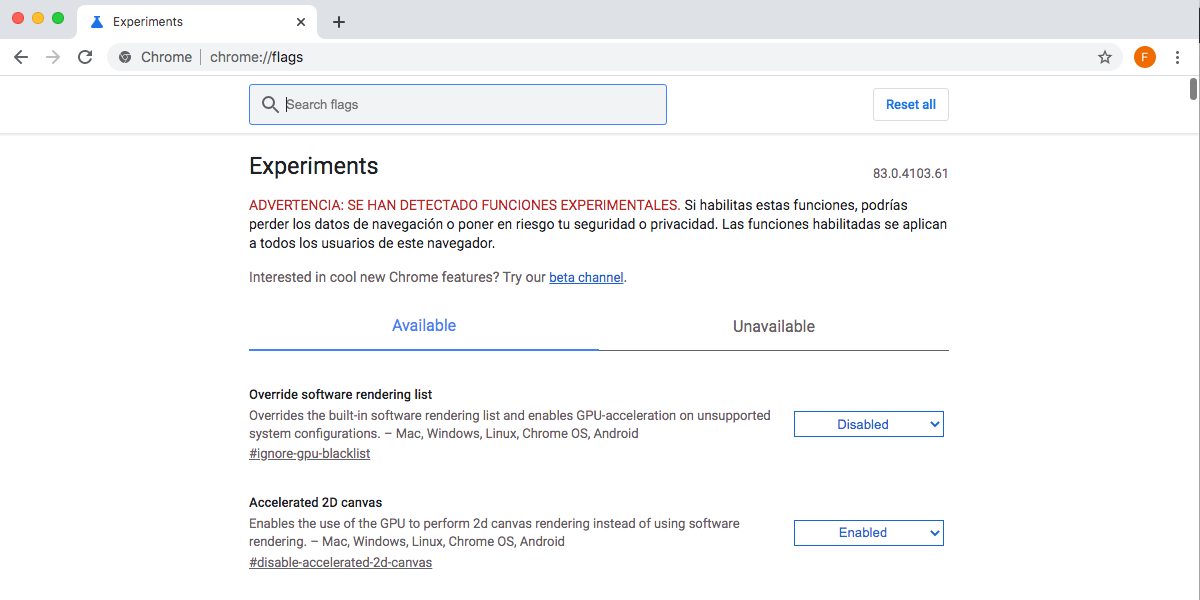
Kui aken on avatud, leiame lõputult palju erinevaid võimalusi, otsime vahelehte nimega "Automaatne vahelehe äraviskamine" (Kui me seda ei näe, võime kasutada otsingumootorit). Kui selle leiame, peame selle olekuks määrama "Lubatud". Kui see on tehtud, peame ainult klõpsama "Taaskäivita kohe" nii et tehtud muudatused salvestatakse.

Riistvara kiirendus
Nüüd uurime võimalust "Riistvara kiirendus", See funktsioon See võimaldab meil brauseri kasutamise ajal oma arvuti graafika jõudlust optimeerida. Selleks avame Chrome'i brauseri, et pääseda sel juhul vahekaardile pääsemiseks paremas ülaosas olevale ikoonile "Seadistamine" ja seega pääsete juurde seadetele.
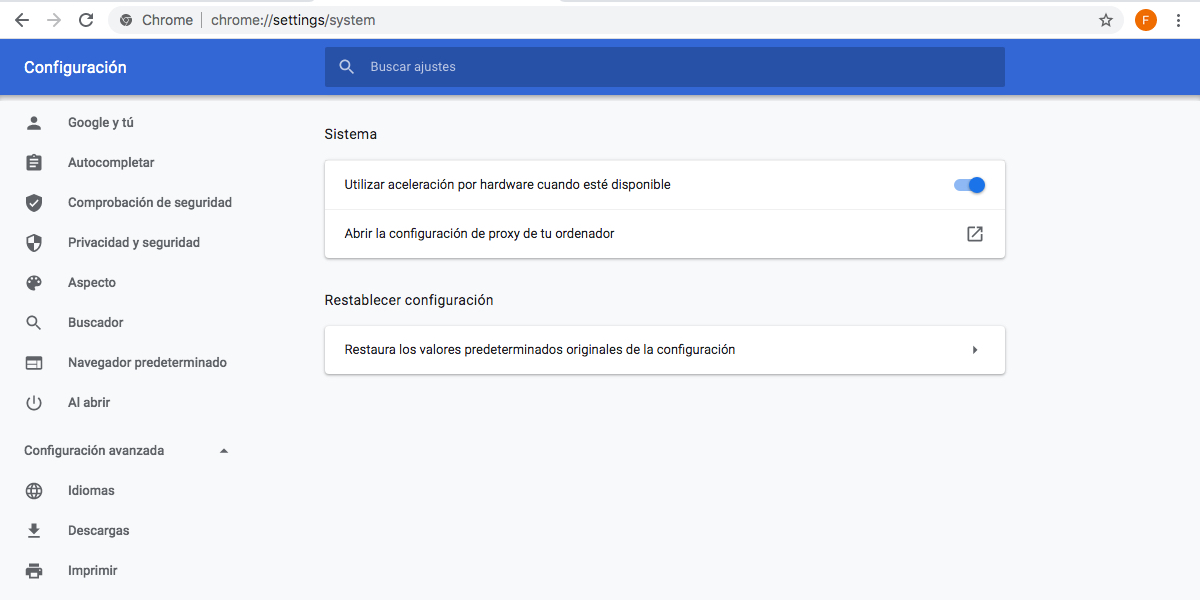
Sisse astudes astume sisse "Täpsem konfiguratsioon" ja otsime vahelehte "Süsteem", kus me otsime valikut nimega "Kasuta riistvarakiirendust, kui see on saadaval", peame selle lihtsalt aktiveerima.
Sel moel takistame arvutil veebibrauseri toimimisest üle saamist. võimaldades tal kasutada meie arvutist rohkem ressursse.
Chrome'i laiendid
Laiendused on välised tööriistad, mis aitavad meil brauserit kujundada nii, et see töötaks meie maitse järgi. Alates meie privaatsuse täiustamisest, otsesest juurdepääsust postile või isegi hinnamonitoritele, et jälgida Amazoni huvitavaid tooteid. Meil on ka selliseid rakendusi nagu Google Docs, mis võimaldavad meil programme käivitada samas brauseris, nagu oleks see sõltumatu süsteem.
Kõigil neil tööriistadel on aga see, et kõik need laaditakse automaatselt iga kord, kui brauserit käivitame, ja sellest tulenevalt RAM ja protsessori mälu tarbimine. Paljud neist tööriistadest saavad isegi pidevalt kontrollida, kas oleme värskendusega ühendatud. Selle põhjuseks on see, et ooteaeg brauseri kasutamiseks alates selle avamisest on tavapärasest pikem.
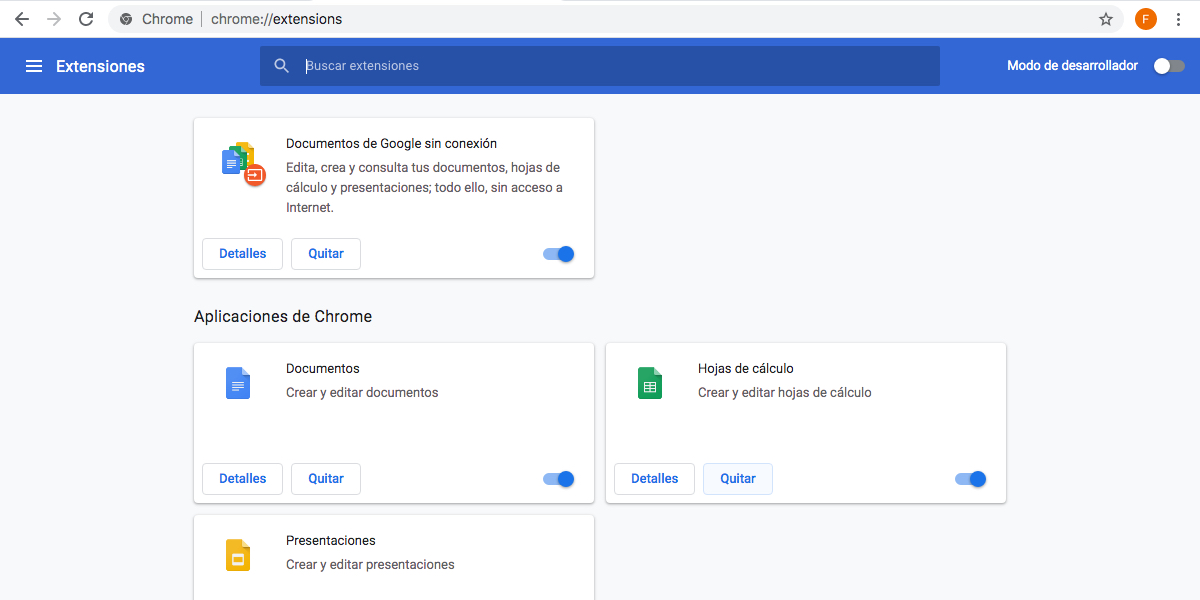
Kui meie brauser aeglaselt avaneb, on üks esimesi asju, mida me peame tegema, on vaadata installitud laiendusi. Peame sisenema laienduste menüüsse, kirjutades aadressiribale "Chrome: // extensions /" vaatame üle kõik, mis oleme installinud.
Desinstallige laiendused
Kui kõigi nende seas, mida oleme installinud, näeme mõnda, mida me ei kasuta, parim on see, et me asustasime seda, tähistades vastavat lülitit. Nii väldime laienduse jätkumist iga kord, kui programmi käivitame. Samuti võime need täielikult eemaldada, kasutades nuppu "eemalda". Mida vähem laiendusi oleme installinud, seda paremini töötab brauser meie jaoks.
Chrome'i käivitamise seaded
Viimasena, kuid mitte vähem tähtsana, jätame seadistused, mida soovime näha kohe, kui brauseri käivitame. Selleks peame uuesti konfiguratsiooni sisestama ja vasakult valiku leidma "Avamisel" milles leiame mitu võimalust.
- Esimene on see, et vaikimisi avaneb Chrome'i käivitamisel uus vaheleht, kasutades klassikalist liidest "uuel kaardil" Chrome'ist.
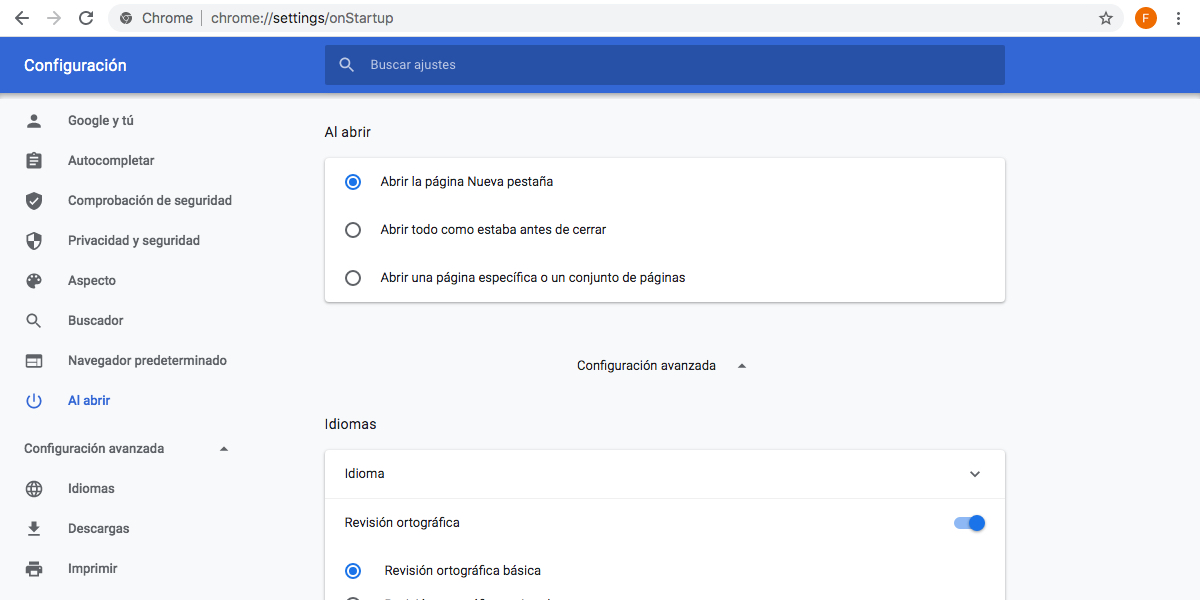
- Teine võimalus, mida see meile pakub, on avage kõik vahekaardid, mis meil brauseri sulgemisel viimati aktiivsed olid. See võib olla oluline nendel juhtudel, kui sulgeme brauseri kogemata või kui arvuti on kogemata välja lülitatud. Me võime arvata, et see on parim, kuid ressursside tarbimine on suurem ja seetõttu ka kiirus väiksem. Chrome laadib kõik vahelehed, mis meil olid iga kord, kui brauserit käivitasime.
- Viimane võimalus, mida see meile pakub, on see, mis võimaldab meil brauseri avamisel avada konkreetne portaal. See ei tohiks olla probleem, kuid Kui meie seadistatud veebileht on väga raske, mõjutab see avamiskiirust negatiivselt.
Kui soovime kiirendada oma brauseri käivitamist nii palju kui võimalik, parimad võimalused on esimene ja viimane. Viimase valimisel peame meeles pidama, et mida raskem see on, seda aeglasemalt töötab meie Chrome'i brauser.